有一种朋友不在生活里,却在生命力;有一种陪伴不在身边,却在心间。图老师即在大家的生活中又在身边。这么贴心的服务你感受到了吗?话不多说下面就和大家分享win10输入法不见了怎么办?吧。
【 tulaoshi.com - Windows10教程 】
win10输入法不见了怎么办?图老师小编带来了win10输入法图标不见了解决方法,为什么突然之间输入法的图标就消失了呢?是不是按错了什么键?请看下文的解决方法吧。
法1、M图标更改语言首选项或Win+X控制面板通知区域图标系统图标输入指示选择启用。
(本文来源于图老师网站,更多请访问https://www.tulaoshi.com)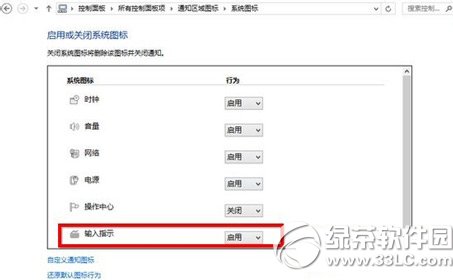
法2、M图标更改语言首选项或Win+X控制面板更改输入法,高级设置使用桌面语方栏选中保存。
(本文来源于图老师网站,更多请访问https://www.tulaoshi.com)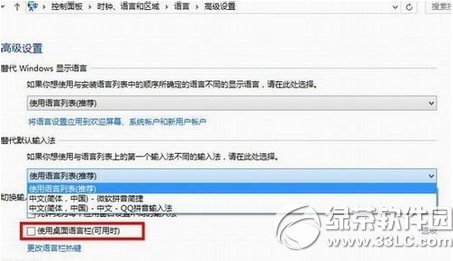
希望上文的方法能够帮助大家找到输入法图标。
来源:https://www.tulaoshi.com/n/20160220/1648463.html
看过《win10输入法不见了怎么办?》的人还看了以下文章 更多>>